Κατεβάστε το πρόγραμμα οδήγησης της Lenovo Monitor και την ενημέρωση 2022
μικροαντικείμενα / / July 18, 2022
Ενημέρωση: 18 Ιουλίου 2022 – Εδώ, παρέχουμε τους πιο πρόσφατους συνδέσμους λήψης για τη Lenovo Οθόνη Πρόγραμμα οδήγησης και ενημέρωση 2022 για υπολογιστές Lenovo και συστήματα υπολογιστών. Θα βρείτε τους συνδέσμους λήψης και τις οδηγίες εγκατάστασης παρακάτω:
Ένα αρχείο INF, το οποίο συνήθως παρέχει ένα πρόγραμμα οδήγησης οθόνης, περιέχει δεδομένα διαμόρφωσης που είναι αρκετά σημαντικά. Το λειτουργικό σύστημα χρησιμοποιεί το αρχείο για να εφαρμόσει τις λειτουργίες plug-and-play (PnP) της οθόνης, οι οποίες είναι αρκετά σημαντικές γενικά. Οι υποστηριζόμενοι ρυθμοί ανανέωσης, η ανάλυση οθόνης και οι επιλογές ποιότητας χρώματος περιλαμβάνονται όλα σε αυτά τα δεδομένα ρύθμισης σε μεγάλο βαθμό.
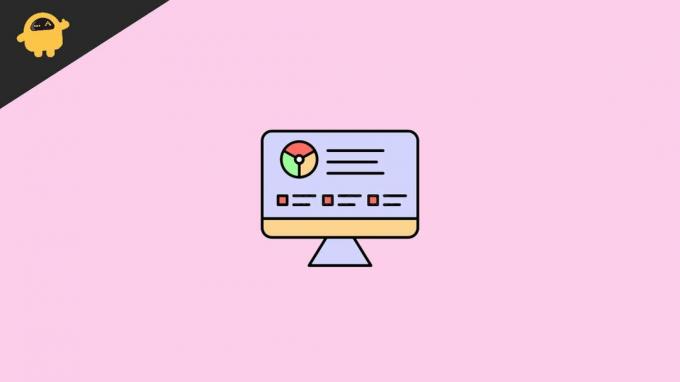
Περιεχόμενα σελίδας
-
Κατεβάστε το πρόγραμμα οδήγησης της Lenovo Monitor και την ενημέρωση 2022
- Λίστα υποστηριζόμενων προγραμμάτων οδήγησης Lenovo
- Βήματα για την εκτέλεση της ενημέρωσης συστήματος της Lenovo
- Βήματα για να ελέγξετε τις λεπτομέρειες του προγράμματος οδήγησης Lenovo
- συμπέρασμα
Κατεβάστε το πρόγραμμα οδήγησης της Lenovo Monitor και την ενημέρωση 2022
Η λήψη των πιο πρόσφατων λήψεων και προγραμμάτων οδήγησης συμβάλλει στη βελτίωση της απόδοσης του συστήματος Lenovo, όπως φαίνεται από το γεγονός ότι θα πρέπει να έχετε πάντα τις πιο πρόσφατες λήψεις και προγράμματα οδήγησης.
- Μεταβείτε στον επίσημο ιστότοπο της Lenovo ή απλώς κάντε κλικ στον σύνδεσμο εδώ: https://support.lenovo.com/in/en/solutions/ht003029-lenovo-system-update-update-drivers-bios-and-applications
- Στη συνέχεια, μεταβείτε στο κουμπί "Λήψη ενημέρωσης συστήματος Lenovo".
- Κάντε κλικ στη λήψη και θα ανοίξει μια σελίδα.
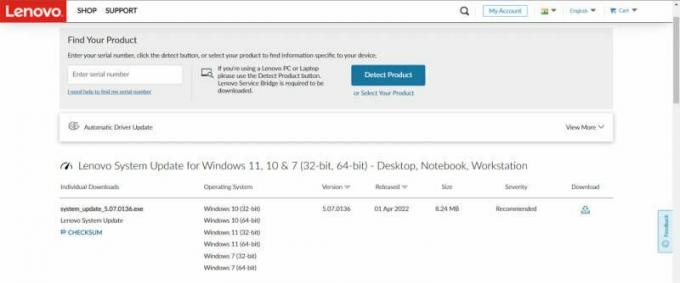
- Είτε αφήστε τον ιστότοπο να «ανιχνεύσει» το σύστημα από μόνος του ή απλώς πληκτρολογήστε τον αριθμό «μοντέλου» για να βρείτε το κατάλληλο αρχείο για λήψη.
Λίστα υποστηριζόμενων προγραμμάτων οδήγησης Lenovo
Ακολουθεί η λίστα των υποστηριζόμενων συστημάτων για αυτό το πρόγραμμα οδήγησης:
Διαφημίσεις
Διαβάστε επίσης:Επιδιόρθωση: Ο υπολογιστής Lenovo δεν ανιχνεύει τη δεύτερη οθόνη
- Lenovo 3000 C100, C200, N100, N200, V100, V200
- Lenovo 3000 J100, J105, J110, J115, J200, J200p, J205, S200, S200p, S205
- Όλα τα ThinkPad
- All ThinkCentre
- All ThinkStation
- Σειρά Lenovo V/B/K/E
Βήματα για την εκτέλεση της ενημέρωσης συστήματος της Lenovo
Με την αυτοματοποίηση της διαδικασίας εντοπισμού και εγκατάστασης του ελάχιστου των πιο πρόσφατων προγραμμάτων οδήγησης, Το BIOS, και ουσιαστικά άλλες εφαρμογές, το Lenovo System Update σας εξοικονομεί χρόνο και προσπάθεια, ή έτσι σε μεγάλο βαθμό πιστεύω.
- Εκκινήστε το Lenovo System Update σε βήματα.
- Επιλέξτε Lenovo System Update από το μενού Όλα τα προγράμματα κάτω από το κουμπί Έναρξη.
Σημείωση: Προσθέστε μια συντόμευση στο λογισμικό Lenovo System Update στο μενού Έναρξη κατά την εγκατάσταση. Πατήστε Έναρξη, Πίνακας Ελέγχου και μετά Lenovo – Ενημέρωση και προγράμματα οδήγησης. Στοιχεία ιδέας 1. Εκκινήστε το Update Your System κάνοντας κλικ στο Έναρξη > Όλα τα προγράμματα > Lenovo Care.
- Για να λάβετε νέες ενημερώσεις, κάντε κλικ στο κουμπί Επόμενο στο παράθυρο υποδοχής ή στην επιλογή Λήψη νέων ενημερώσεων στο μενού στα αριστερά του παραθύρου.
- Αποδεχτείτε το αίτημα του Κέντρου βοήθειας της Lenovo για αποστολή πληροφοριών σχετικά με τον υπολογιστή σας, εάν απαιτείται. Επιλέξτε την επιλογή Μην με ρωτάς ξανά. Συναινώ στην αποστολή αυτών των δεδομένων κάθε φορά. επιλογή για να σταματήσει αυτό το μήνυμα να εμφανιστεί ξανά.
- Το πλαίσιο αναζήτησης για ενημερώσεις δείχνει την κατάσταση της λειτουργίας αναζήτησης.
- Επιλέξτε το πλαίσιο που λέει ότι αποδέχομαι αυτήν την Ειδοποίηση άδειας χρήσης για όλα τα προσεχή πακέτα. Κάντε κλικ στο κουμπί που λέει, "Να μην μου εμφανιστεί ξανά αυτή η ειδοποίηση άδειας χρήσης".
Εξετάστε κάθε καρτέλα και αποφασίστε ποιες αναβαθμίσεις απαιτούνται – Οι ενημερώσεις που πρέπει να εγκατασταθούν περιλαμβάνουν σημαντικές ενημερώσεις, οι προτεινόμενες ενημερώσεις θα πρέπει να διαβάζονται και να εγκαθίστανται και οι Προαιρετικές ενημερώσεις θα πρέπει να εξετάζονται και εγκατασταθεί.
- Αναβολή εγκατάστασης (μόνο λήψη). Η αναβολή της εγκατάστασης θα κάνει απλώς λήψη των ενημερώσεων. δεν θα κάνει εγκατάσταση.
Βήματα για να ελέγξετε τις λεπτομέρειες του προγράμματος οδήγησης Lenovo
- Επιλέξτε την καρτέλα ενημερώσεις για να εξετάσετε τις λεπτομέρειες του προγράμματος οδήγησης και, στη συνέχεια, κάντε κλικ στα κουμπιά επέκτασης όλων ή βέλους.
- Επιλέξτε την επιλογή που λέει Αναβολή εγκατάστασης (μόνο για λήψη).
- Κάντε κλικ στο Λήψη > Επόμενο.
- Μετά τη λήψη, επιλέξτε Εγκατάσταση αναβαλλόμενων ενημερώσεων από την επιλογή στα αριστερά του παραθύρου.
- Κάντε κλικ στο Επόμενο > Εγκατάσταση αφού επιλέξετε τα προγράμματα οδήγησης που θέλετε να εγκαταστήσετε.
συμπέρασμα
Αυτό μας φέρνει στο τέλος αυτού του οδηγού για τη λήψη και την εγκατάσταση των πιο πρόσφατων προγραμμάτων οδήγησης οθόνης Lenovo PC. Λάβετε υπόψη ότι θα πρέπει να κάνετε λήψη των προγραμμάτων οδήγησης μόνο από τον αρχικό ιστότοπο της Lenovo.



